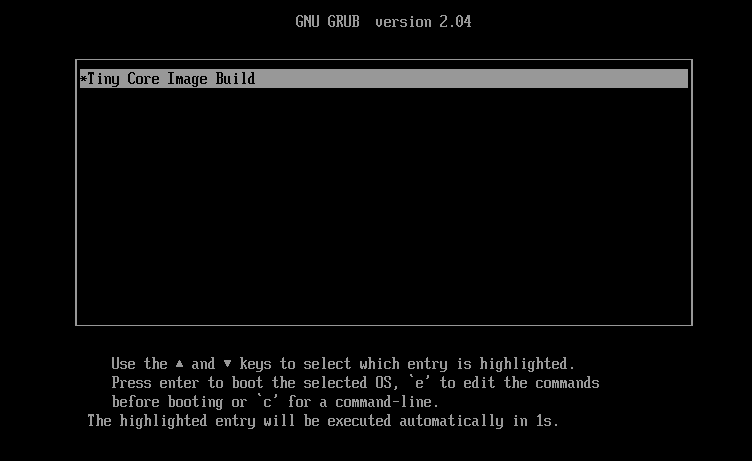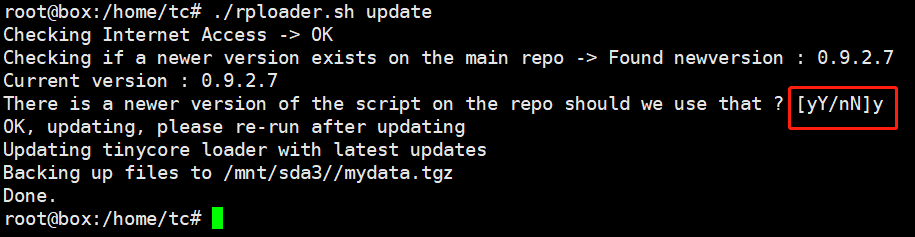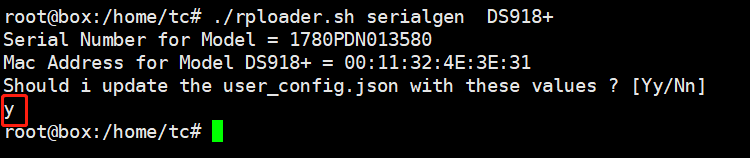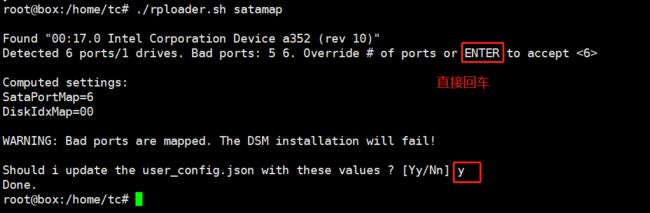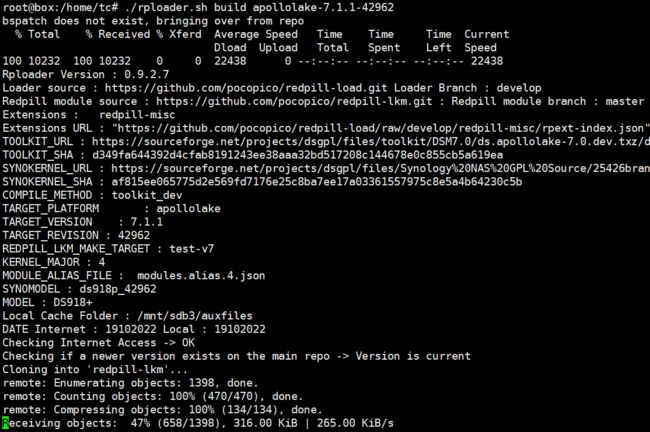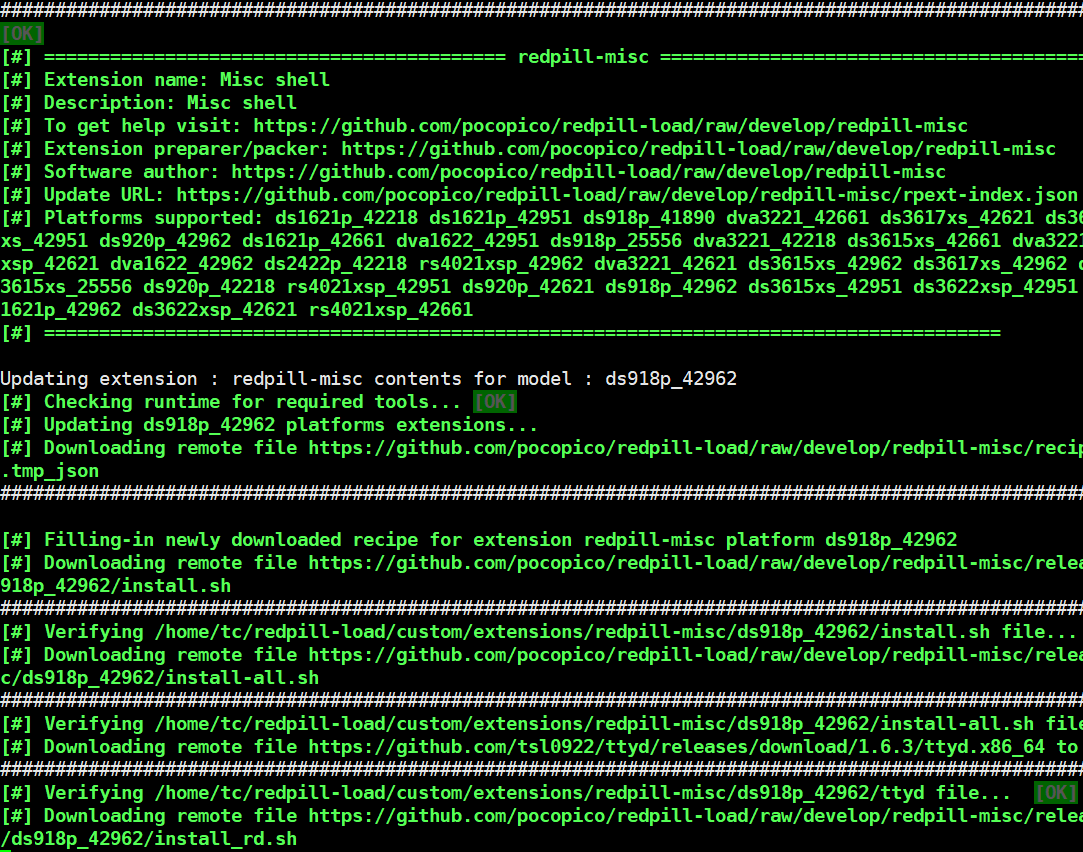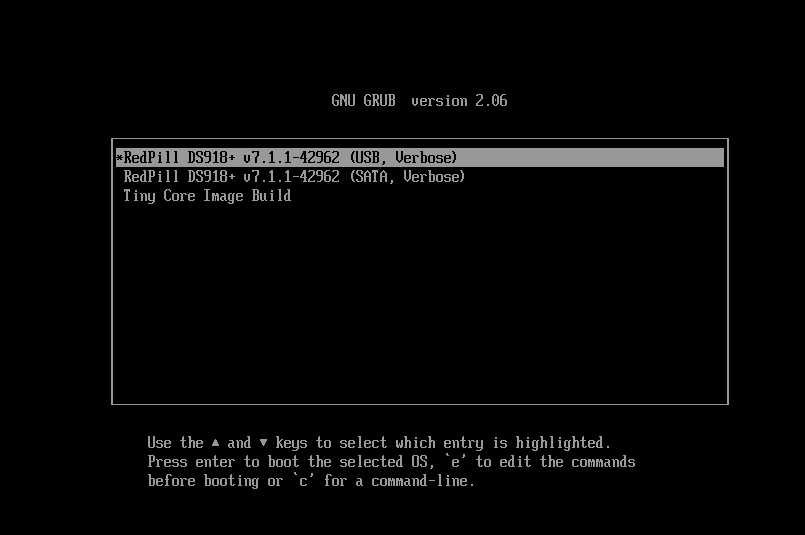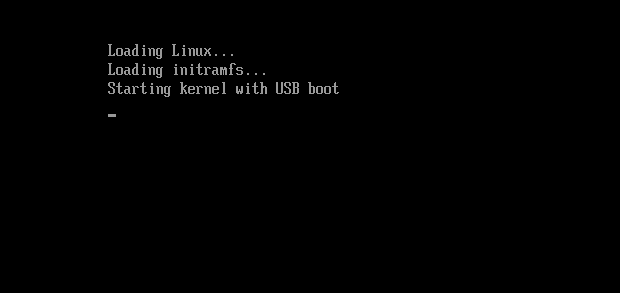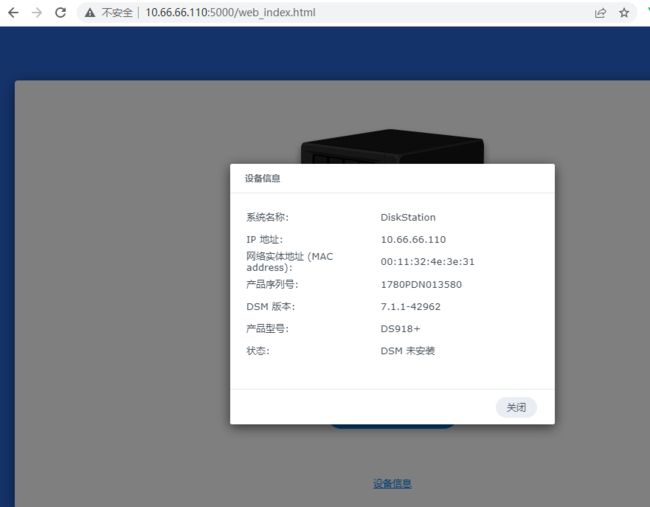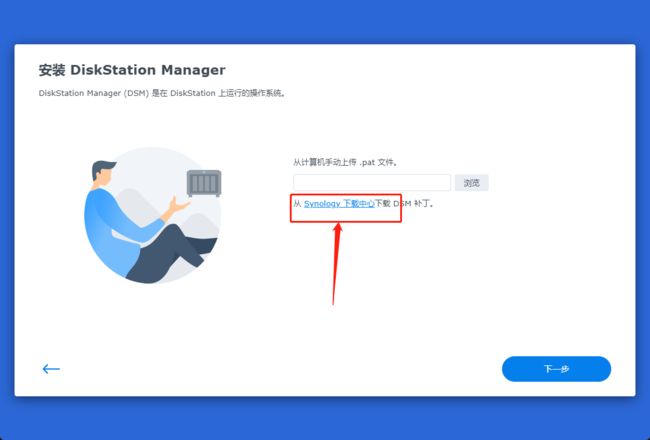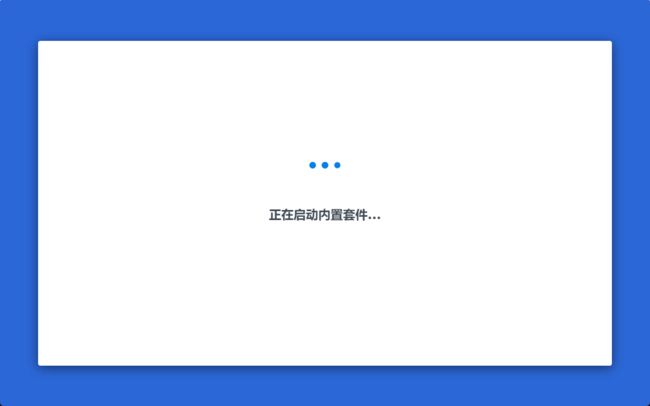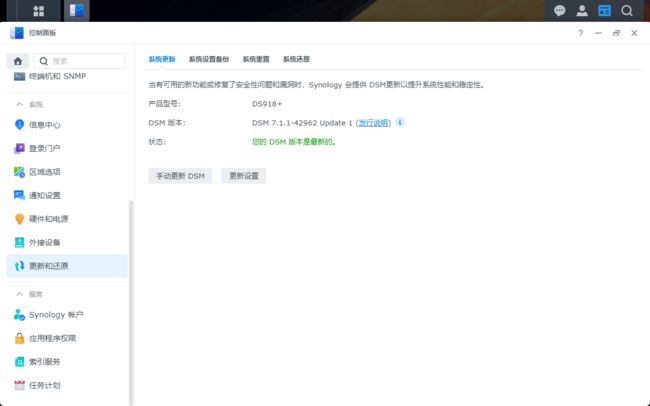群辉系统DS918+ DSM 7.11系统安装升级
群晖致力作为用户的数据银行,提供企业云盘、备份一体机、虚拟化存储方案,帮助企业和个人安全保护数据、简化文件协作、优化多媒体文件管理,让用户随时随地都能存取文件。
本次是群辉的最新系统制作安装
资源准备:
准备一个4-8G的U盘,usb2.0就行
刻录软件 rufus 下载地址如下 Release Rufus 3.20 · pbatard/rufus · GitHub
镜像引导文件:GitHub - pocopico/tinycore-redpill
注意:该U盘为启动引导盘,必须一直放在机器上面,防止机器断电无法引导进入系统
制作引导U盘
1.打开GitHub,下载引导文件 https://github.com/pocopico/tinycore-redpill/releases
下载之后,解压,可得后缀img的文件,大小1G左右
2.插入提前准备好的U盘,进行U盘刻录
安装
将刻录好的U盘,插入物理机,开启选择U盘,进入U盘系统,该U盘系统是内存系统,操作不会写入磁盘
进入系统之后,大概如下
通过ifconfig 或者ip,然后使用终端进行登录操作
接下来,重头戏来了,操作命令参考 tinycore-redpill/README.md at main · pocopico/tinycore-redpill · GitHub
编译安装引导
1.远程登录
ssh 172.31.31.136
#端口 22
#账户 tc
#密码 P@ssw0rd2.本次编译安装的是 DS918+ 设备,系统版本为最新的 7.1.1-42962
重要须知:该操作对环境要求比较高,建议科学上网,否则很大概率失败
配置代理,并测试访问
export http_proxy='10.66.66.88:1080'
export https_proxy='10.66.66.88:1080'
sudo su
mv /usr/local/bin/curl /usr/local/bin/curl2
echo -e '#!/bin/bash\ncurl2 --proxy http://10.66.66.88:1080 $@' > /usr/local/bin/curl
chmod a+x /usr/local/bin/curl
curl google.com编译操作,命令需要一步一步操作,中间有些命令涉及交互操作
./rploader.sh update
./rploader.sh fullupgrade
./rploader.sh serialgen DS918+
./rploader.sh identifyusb
./rploader.sh satamap
./rploader.sh build apollolake-7.1.1-42962
1.检查网络并更新脚本
./rploader.sh update2.开始更新数据
./rploader.sh fullupgrade3.给对应设备生成序列号
./rploader.sh serialgen DS918+4.给对应设备生成usb序列号
./rploader.sh identifyusb6.更新磁盘串口和磁盘ID信息
./rploader.sh satamap7.构建引导,该脚本涉及大量数据下载,建议网络环境好一些
./rploader.sh build apollolake-7.1.1-42962操作打印太多
这种情况就是引导已经编译成功,稍后,直接从U盘启动测试一下
测试
需要从U盘第一个分区进行引导启动,不同的机器,设置引导不同,可百度或bing搜索
出现这种情况,就可以访问ip,或者通过群辉助手进行扫描,建议通过助手扫描,因为谁也不知道这个ip到底是哪个
如图,已经进入安装界面
去官网下载对应pat
下载完成之后,回到该界面,选择下载好的pat,然后下一步操作